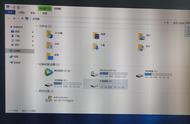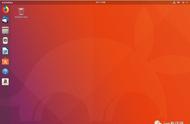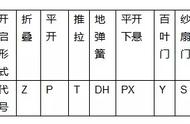点击写入开始烧录,U盘所有文件会被清除,如此你就准备好了你的安装启动盘
划出Ubuntu的系统分区在Windows10下直接进入磁盘管理器找到有足够空间的磁盘,通过压缩卷压缩出一部分空白分区,分区大小依据个人需求,这个大小是未来第二个系统所有的可用空间,且不得小于25GB


如此即可进入安装的步骤(个人认为实际上是不需要关闭系统的快速启动)
安装插入你准备好的U盘,Windows环境下重启电脑,在制造商界面按F2进入BIOS-SETUP界面,依据自己的电脑型号关闭安全模式(Secure Boot),按下F10(因电脑而异)保存BIOS配置,这时电脑会重启,此时该按F12进入BIOS引导菜单,选择你的USB作为引导。

此后你可以进入到如下界面,由于笔者所在学校的校园网认证需要弹出浏览器窗口认证,则在Install Ubuntu下是无法实现的,所以笔者在Try Ubuntu *的LIVE模式下先进行联网认证再进行安装,如果是普通网络建议选择第二项Install Ubuntu,在LIVE模式下安装,建议安装时不要点击任何程序,不然会中断安装,这可能是个Bug。